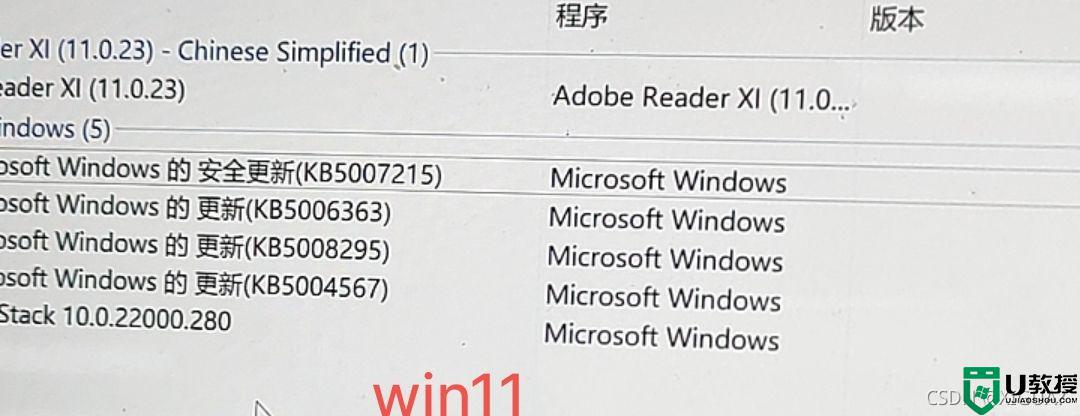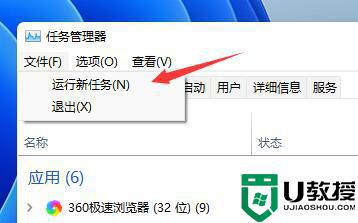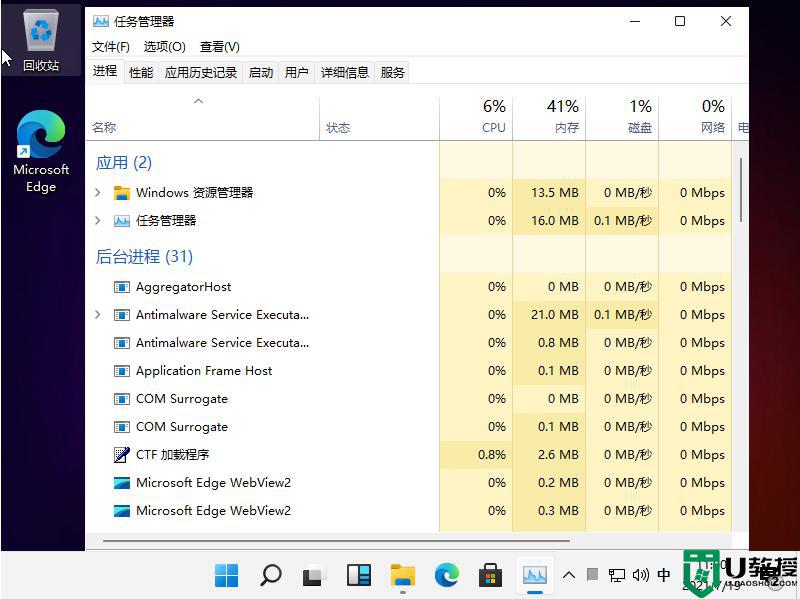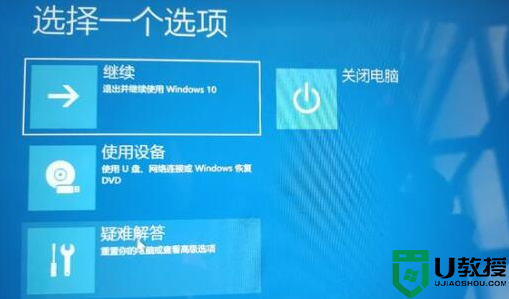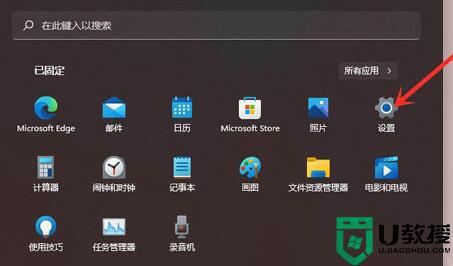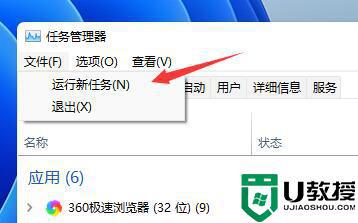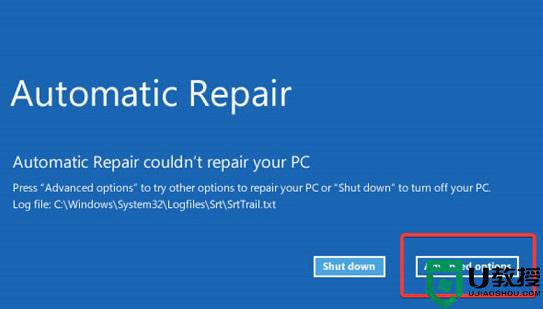win11进入桌面黑屏怎么办 win11一进桌面就全部黑屏了怎么办
时间:2021-11-19作者:zhong
我们在使用电脑的时候都会问题,近期就有win11用户遇到了,就是在电脑开机的时候要进入桌面后就全部黑屏了,相信也有用户同样出现过这样的问题,那么win11一进桌面就全部黑屏了怎么办呢,下面小编给大家分享win11进入桌面黑屏的解决方法。
推荐系统:windows11正式版
解决方法:
方法一:重启xeplore
1、首先我们尝试使用“Ctrl+Shift+Esc”的键盘快捷键打开“任务管理器”。
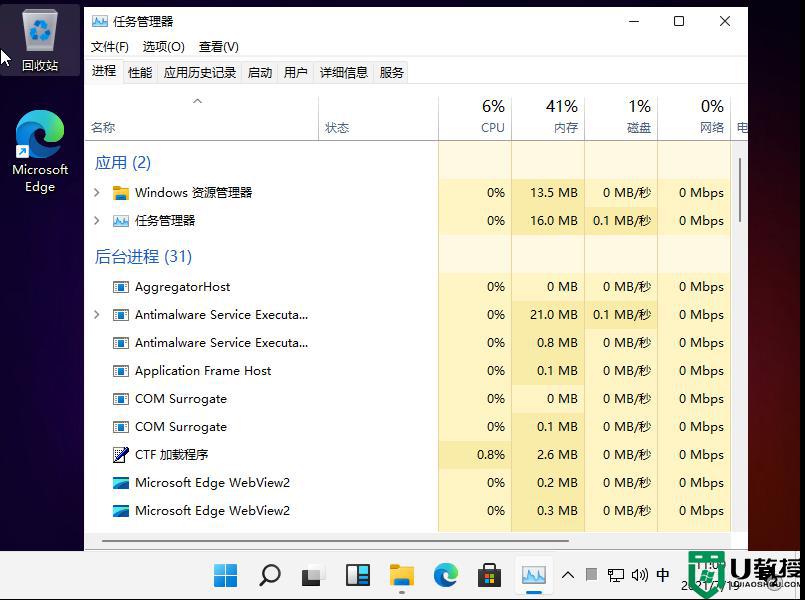
2、如果可以打开的话,点击左上角的“文件”,然后选择“运行新任务”。
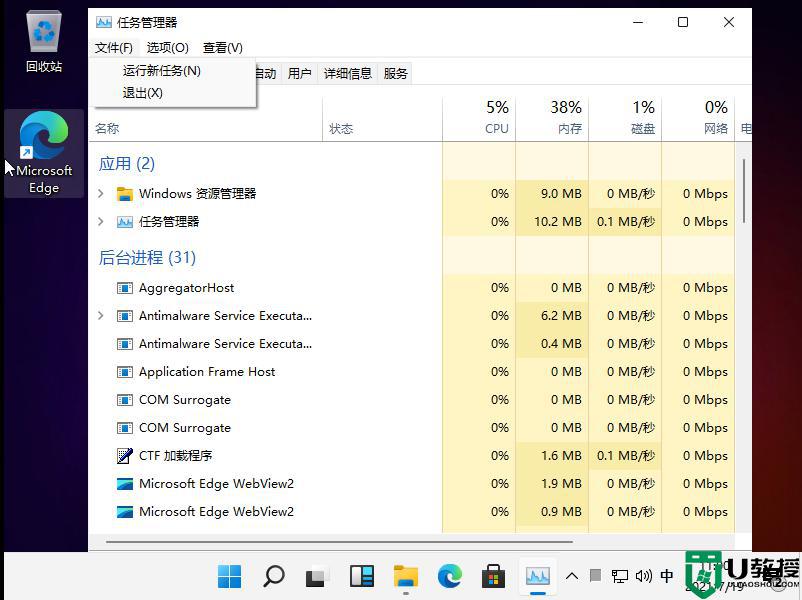
3、接着在其中输入“explorer.exe”再按下回车确定就可以了。
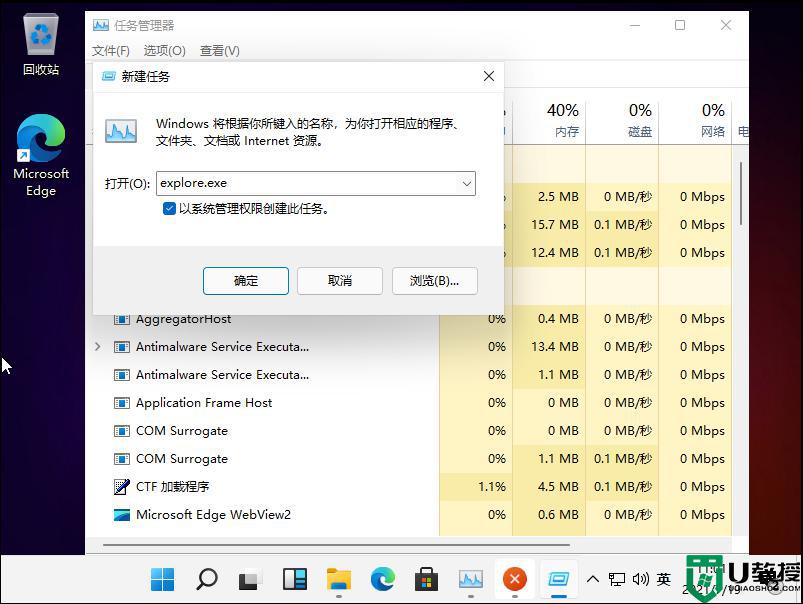
4、如果打不开任务管理器,可以先使用电源键重启系统。

5、重启后如果还是黑屏,再尝试上面任务管理器的方法。
方法二:重装系统
1、如果在黑屏后进不去系统,打不开任务管理器,什么都操作不了,那就只能重装系统了。有可能是安装的系统镜像的问题,换个稳定版的系统镜像进行u盘安装系统即可。
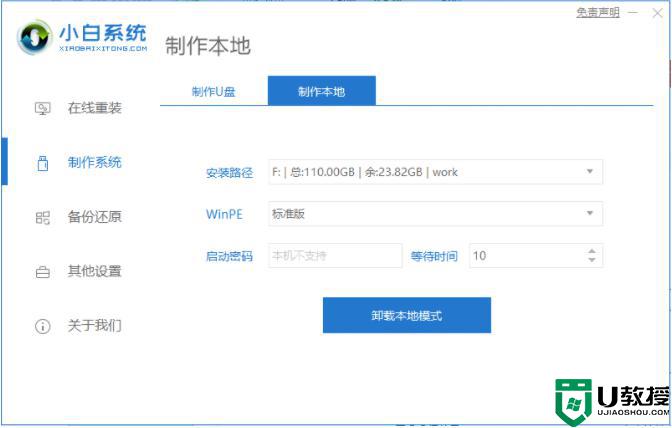
以上就是win11进入桌面黑屏的解决方法,不知该怎么办的话,可以按上面的方法来进行解决。